win10下如何安装win7双系统 Win10安装Win7双系统教程详解
更新时间:2023-06-08 15:57:36作者:jiang
win10下如何安装win7双系统,在当今普及的Win10操作系统中,有一些用户对其不太熟悉或是更加习惯使用早期的Win7系统,因而需要在电脑上安装Win7双系统,如何在Win10下安装Win7双系统,是很多用户都面临的问题。特别是在需要双系统切换时,万一出现问题很容易导致操作系统损坏和数据丢失等严重后果。因此为了避免这些状况的出现,本文将为您详细介绍Win10安装Win7双系统的具体方法,让您能够轻松实现双系统启动,愉快使用电脑。
具体方法:
1.在安装双系统的时是从最新的系统安装后在安装低版本的系统,在Win10的上安装Win7

2.在本地磁盘C→windows→Boot→EFI→找到bootmgr.efi文件后复制粘贴到你的Win7安装包中根据:的efi→microsoft→boot目录下,重命名为bootx64.efi
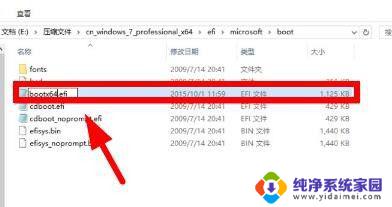
3.打开Win7目录下的setup.exe进行安装。
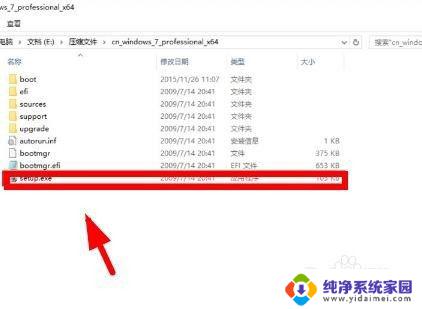

4.按照界面的提示继续操作,知道出现选择安装盘的界面,选择D盘安装
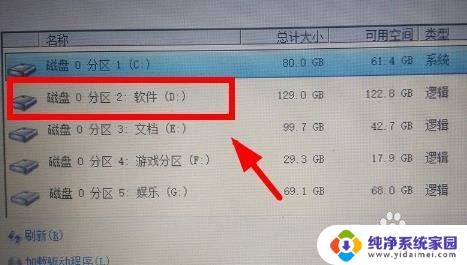
5.继续安装,直到安装完毕。出现设置账号和密码,结束安装,至此双系统安装完成!
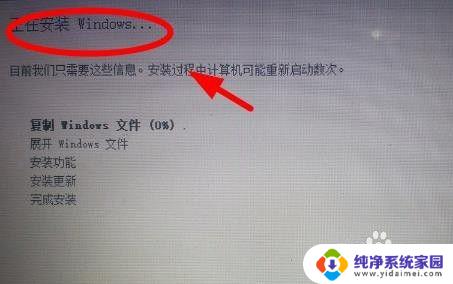
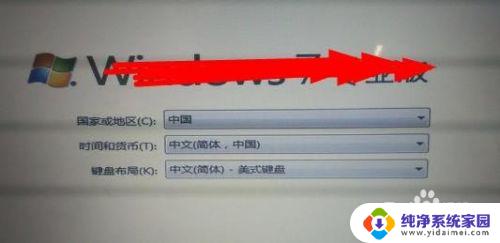

以上是关于如何在Win10下安装Win7双系统的全部内容,如果您也遇到了相同的情况,可以按照本文的方法来解决。
win10下如何安装win7双系统 Win10安装Win7双系统教程详解相关教程
- win7装双系统win10 win10系统下如何安装win7双系统详细教程
- win10下如何安装win7系统 win10安装win7双系统详细教程
- win10双系统装win7 win10下如何安装win7双系统的步骤详解
- win7下如何装双系统 win7/win10双系统安装教程
- 如何安装win10win7双系统 win10系统下安装win7双系统的方法
- win10xp双系统安装教程 xp双系统安装win10详细教程
- win10双系统安装win7 win10电脑如何安装win7双系统
- win10笔记本安装win7双系统 win10如何实现win7双系统安装
- 如何装win7和win10双系统 win10如何安装win7双系统步骤
- win10系统装win7怎么安装 win10电脑如何实现win7双系统安装
- win10怎么制作pe启动盘 如何制作win10PE启动盘
- win2012设置虚拟机 VMware虚拟机装系统教程
- win7安装系统后安装软件乱码蓝屏 win7系统安装软件中文乱码怎么办
- hp打印机扫描怎么安装 惠普打印机怎么连接电脑安装扫描软件
- 如何将win10安装win7 Win10下如何安装Win7双系统步骤
- 电脑上安装打印机驱动怎么安装 打印机驱动程序安装步骤